摘要
谷歌图书是一个优秀的电子书购买和阅读平台,拥有丰富的正版书籍,凭借谷歌强大的商店服务,用户可以轻松享受全球作品的魅力。
谷歌图书(Google Play Books)是一个非常好用的电子书购买和阅读平台,这里有着海量的正版书籍,依托谷歌的强大的商店服务功能,大家可以在这里畅享全球的正版书籍。可以在谷歌图书上查看和下载财经、传记、电脑与技术、健康、科学与数学、历史、旅游等众多领域的电子书与有声读物。大部分的书都是有试读功能的,大家可以先看前面的几个章节,再决定是否要购买,大大提高了用户的体验。购买的书籍可在有网络的环境下第一时间缓存完毕,外出的时候不用联网也能便捷的看书。阅读时的书签也会在连接网络后同步至账号数据之中,无需担心书籍数据丢失问题。用户能够在这里找到数百万本电子书,涵盖了各种类型的图书资源,不管是小说、传记、漫画和杂志等内容都有。
软件特色
1、谷歌图书随时随地购买有声书和电子书,无需订阅。
2、购买前可预览试阅本。
3、精选套服可享额外折扣。
4、在您喜爱作者出版的新书或愿望清单中书籍上架发售时收到电邮或通知。
5、每次购买皆可赚取Google Play Points,然后可兑换为Google Play Credit。
6、在您喜爱作者和书籍系列试阅本减价或出版新书时收到通知或电邮。
7、谷歌图书在各大书籍类型中探索新书、最佳畅销书籍和个人化推荐,包括浪漫爱情、科幻小说、悬疑惊悚、自我成长、宗教、非小说等多种类型。
软件功能
1、谷歌图书可在Android、iOS或网络浏览器上阅读或收听,在您离线时也能运作。
2、可在任何装置上从上次离开的地方继续。
3、自定义您的阅读体验。调整文字大小、字体、边界、文字对齐、光暗度和背景颜色。
4、追踪您的阅读进度。查看您已阅读的百分比和剩下的页数。
5、谷歌图书将您的媒体库组织成书架。使用新的「书架」分页按主题或类型收录媒体库中的书籍。可在Android、iOS和网络上检视您的书架。
6、储存至SD卡。可选择将书籍储存至装置或SD卡上,不必担心空间不足。
7、在儿童图书中使用阅读工具,以取得适合儿童理解的字词定义、聆听特定字词发音或收听书籍朗读。
8、使用「对话框放大镜」,在流动装置上阅读漫画更轻松。轻按页面便可看到您最喜爱的漫画活灵活现。
9、谷歌图书写下的笔记可同步至您的「Google云端硬盘」并分享至群组,让协作更简单。
10、在您阅读时查看定义、获取翻译、储存突显,并将最喜爱的书页加入书签。
11、开启「夜灯模式」以自动调整背景颜色和亮度,您也可设定应用程序使用OS的亮度。
软件亮点
1、更改字体,书内搜索,书本资料
2、夜读模式
3、离线阅读模式
4、在每一个数百万册藏书类别可以想象从纽约时报畅销书,收藏经典
5、免费电子图书200多万册
6、成千上万的书籍出售
7、免费预览页面
8、无限存储
9、无忧存档
10、可同步谷歌图书
软件优势
1、数百万本热门电子书、有声读物和漫画,任您挑选
2、电子书和有声读物可随看随买,无需订阅。
3、购买前可试阅。
4、有些图书套装还提供额外折扣。
5、当您喜爱的作者有新书上架或心愿单中的图书上架开售时,您可以收到电子邮件或通知。
6、谷歌图书每次购书都能获得 Google Play 积分,积分可兑换 Google Play 抵用金。
7、当试阅的图书降价、喜爱的作者和系列图书有新书上架时,您都可以收到通知或电子邮件。
8、发掘各类上架新书、畅销书和个性化推荐书籍,爱情、科幻、悬疑与惊悚、成长励志、宗教、纪实等等类别,应有尽有。
推荐理由
1、数字书库
谷歌图书提供了一个庞大的数字图书馆,用户可以在其中购买和下载数百万本电子书,包括小说、传记、自助教程、儿童书籍等各种类型。
2、多设备同步
可以将其 Google Play 帐户与多个设备同步,以便在任何设备上阅读所购买的电子书。
3、阅读模式
谷歌图书提供了多种阅读模式,包括夜间模式、日间模式、滤蓝光模式等。
4、个性化设置
根据自己的阅读喜好进行个性化设置,例如字体大小、行距、背景颜色等。
5、书签和笔记
谷歌图书添加书签和笔记,以便在需要时方便地找到特定页面或内容。
6、搜索功能
使用搜索功能快速找到所需内容。
7、智能推荐
谷歌图书可以根据用户的阅读历史和兴趣向用户推荐相关的电子书籍。
8、共享功能
将自己的阅读进度、书签和笔记等分享给其他用户。
新手指南
1、搜索描述性术语,如“乔”“或”呼啸山庄“,在Google返回搜索结果后,点击搜索结果上方菜单中的工具,您应该看到工具菜单出现在搜索结果的顶部。
2、点击Any Books的选项。将其更改为下拉菜单中的免费Google电子书以缩小搜索结果。当您找到要下载的图书时,请点击该图书以打开其页面,然后选择屏幕顶部的添加到我的图书馆 。如果您更愿意以PDF格式下载图书,请转到设置齿轮图标并选择下载PDF。
3、搜索结果中的一些书籍不会成为经典甚至是公共领域的书籍; 有些只是有人写过并希望在Google图书上免费发布的图书,不管是永久还是仅仅几个小时。阅读搜索结果列表中每本书的说明以获取更多详细信息。 您可以调整“ 工具”菜单中的“ 任何时间”选项,仅查找旧作品以排除现代评论。
4、如果您对阅读完整书籍不感兴趣并希望了解某些信息,则可以使用“ 工具”菜单,通过在任何时间下拉菜单中选择可用预览,将您的搜索限制为具有可用预览的书籍。 该过滤器还显示免费电子书,因为它们总是包含完整的预览。
导入本地内容
一、手机软件
1、在设备上,打开Google Play图书 。
2、点按右上角的个人资料照片。
3、点按Play图书设置。
4、选中启用PDF上传旁边的复选框。
5、将PDF或ePub文件下载到您的设备中。
6、打开您的“下载”或“文件”应用。
7、找到相应文件。
8、依次点按“更多”图标 打开方式 Play图书或上传到Play图书。
9、若要在Play图书应用中查找已上传的文件,请依次点按书架 已上传的图书。
二、您也可以通过Gmail将文件上传到Play图书。
1、将您要上传的 PDF 或 ePub 文件以附件形式添加到电子邮件中。
2、向您自己发送电子邮件。
3、依次点按附件上传到Play图书。
4、提示:只有在要上传PDF时,才需要选中启用 PDF 上传。如果要通过电子邮件上传 ePub 文件,您无需在 Play 图书应用中更改设置。
怎么切换国家
准备工作:保证当前ip地址显示为想要更改的国家地区,ip地址查询仅需在百度搜索框中输入ip并回车即可查询
1、首先我们登录自己的play商店账号,点击右上角的个人头像
2、之后在打开的卡片弹窗中点击【设置】选项
3、之后在打开的设置界面点击【常规】卡片,并在打开的下拉选项中选择【账号和设备偏好设置】选项
4、之后来到下方界面可以看到国家/地区和个人资料选项,因为这里已经更改为香港地区所以就大致说下步骤,一般点击下方的切换到xx play商店,然后填写一些居住资料、个人信息资料即可(邮编之类的可以自己查询,居住地址可以填写当地酒店之类的)
5、更改为对应区域后,接着购买区域的礼品卡即可进行购物操作
如何开启家长控制
1、在谷歌图书app中选择“头像”。
2、这个时候会弹出一个小小的对话框,在里面选择“play图书设置”选项。
3、谷歌图书在“设置”页面就可以选择“家长控制”选项。
4、在这里将家长控制功能打开就可以了。
如何进行分享
1、在这里找到自己喜欢的那本书,或者是朋友需要的那本书。
2、进入之后可以点击右上角的三个点。
3、会弹出分享两个字。
4、在该页面有很多的分享方式,你可以根据自己的想法进行选择。
更新内容
v2024.8.23.3 (232076):
2023.6.12到达
*阅读练习功能现在可以在工具中为初级读者选择书籍。麦克风需要打开才能听到你的声音,但不会保留你所说的任何内容。
最近添加的
*多个图书馆的改进,包括多选,改进的过滤,一个未上架的书架,和一个按字母顺序索引跳转到特定的标题或作者
*导航改进,以达到系列页面
*愿望列表选项卡

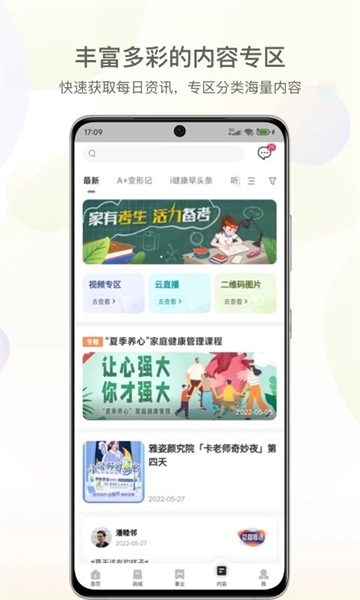
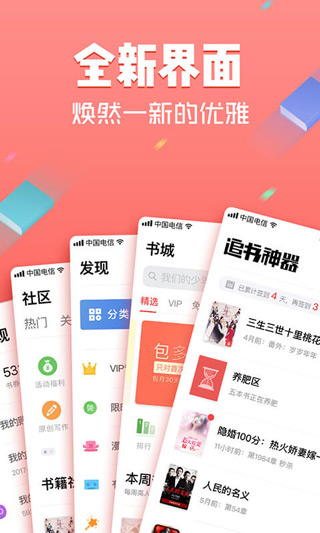
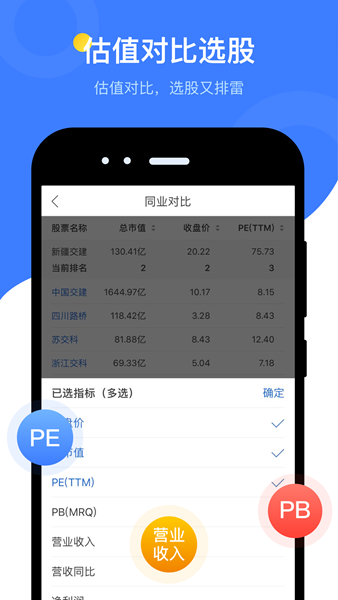

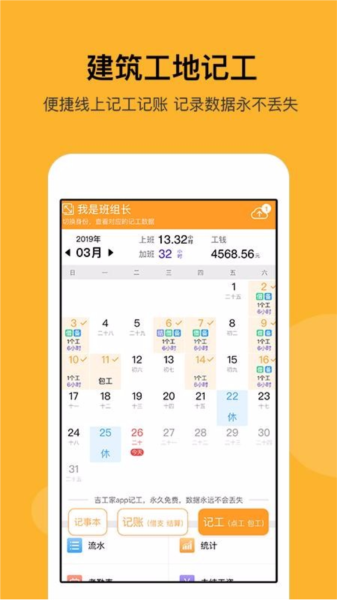
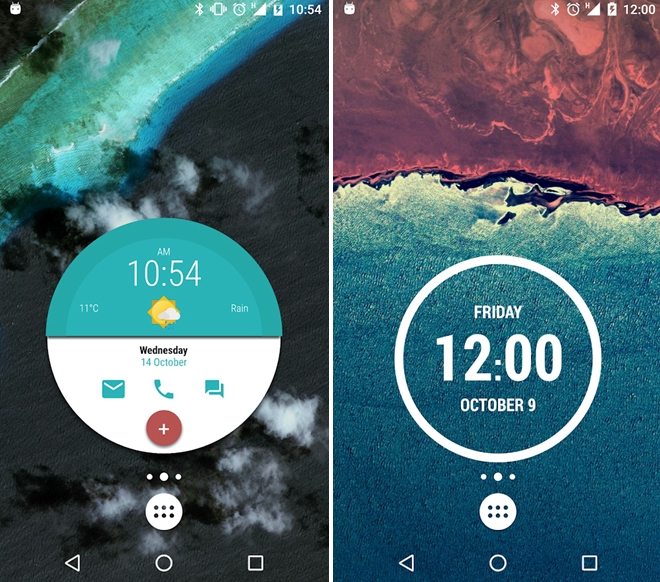

评论0